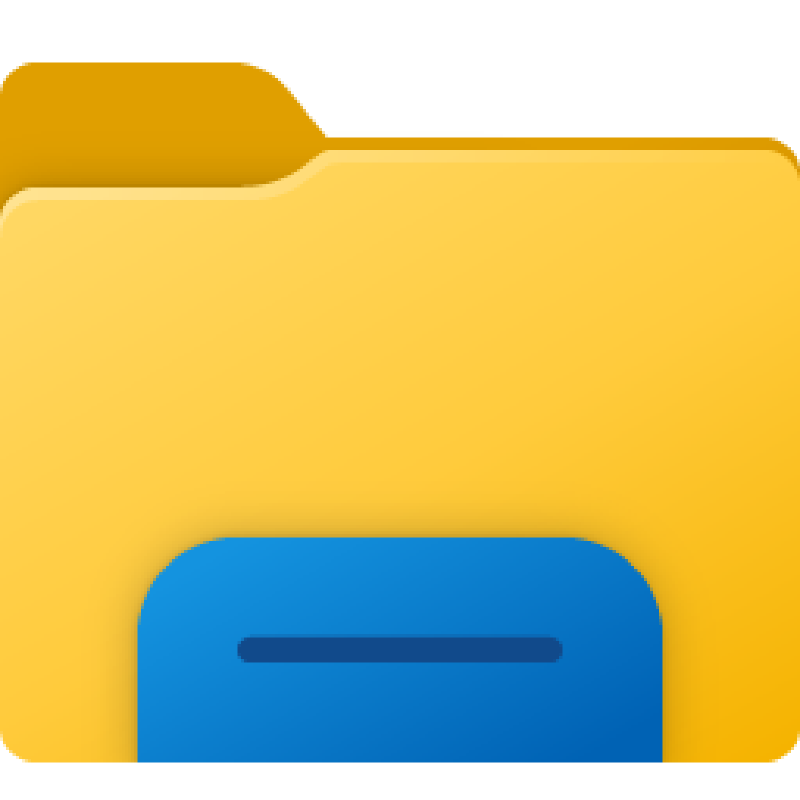タスクバーの右クリックから終了する方法
こちらはWindows 10での方法です。Windows 11ではメニューが表示されないようです。
タスクバーでShiftキーとCtrlキーを押しながら右クリックをすると、メニューにエクスプローラーの終了が表示されます。
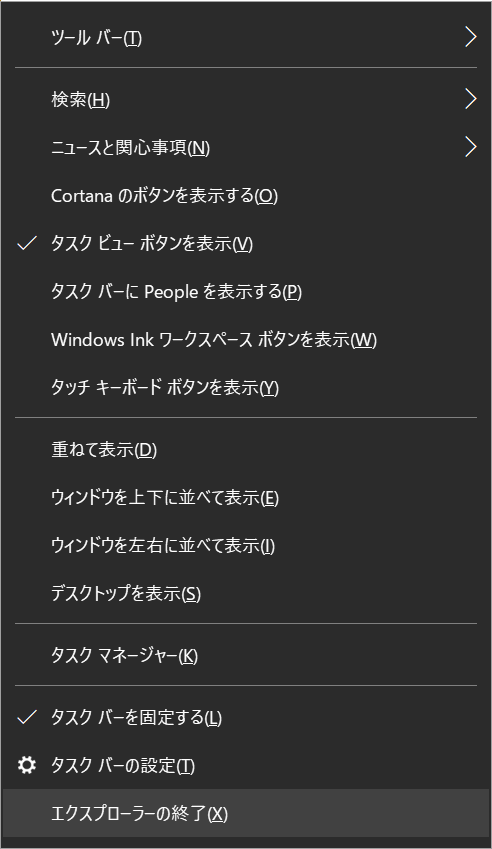
タスクマネージャーから終了する方法
Ctrl+Shift+Escキーを押してタスクマネージャーを起動します。詳細を選択します。
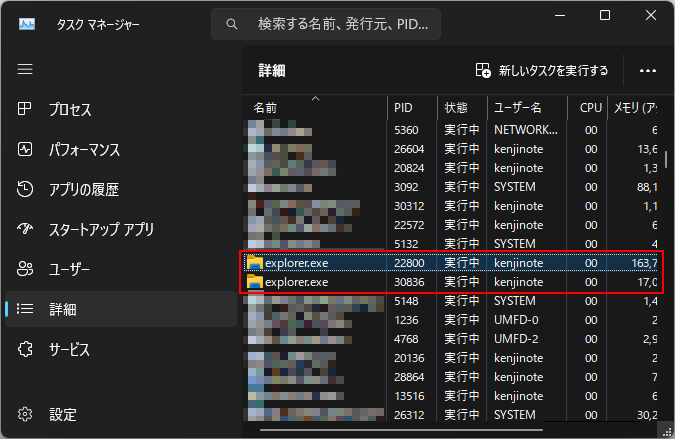
explorer.exeを選択し、Deleteキーを押下し、explorer.exe を終了しますか?と聞かれるので、プロセスの終了を選択します。
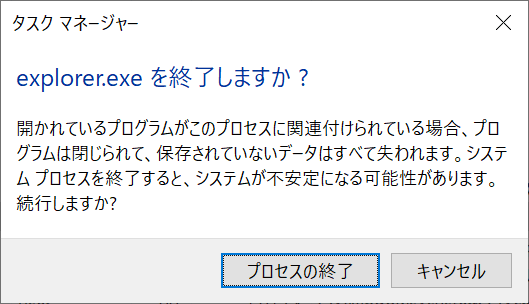
コマンドプロンプトから終了する方法
Win+Rキーを押して、cmdと入力し、Enterキーを押します。taskkill /f /im explorer.exeと入力し、Enterキーを押します。
タスクマネージャーからエクスプローラを起動する方法
Ctrl+Shift+Escキーを押してタスクマネージャーを起動します。- ファイルメニューから、
新しいタスクの実行を選択します。 explorer.exeと入力し、Enterキーを押します。